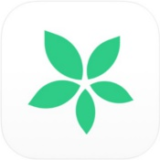X(Twitter)で画像・写真を一括保存する方法を紹介します。
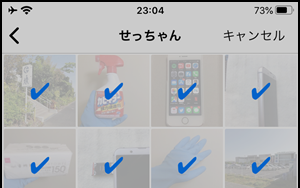
iPhoneアプリを使って特定のX(Twitter)アカウントの画像をスマホ本体に一括でダウンロード保存する方法になります。相手が鍵垢でも保存できます。
X(Twitter)の画像の一括保存方法
まずは画像を保存するためのアプリ「Pictbox+(無料)」を以下のボタンをタップしてインストールしてください。
>> iOS(iPhone、iPad)版のダウンロードはこちら
アプリを起動したら「Log in with Twitter」をタップします。

Twitterに画面が切り替わったら、説明文を一番下の行までスワイプしてから「アプリにアクセスを許可」をタップします。
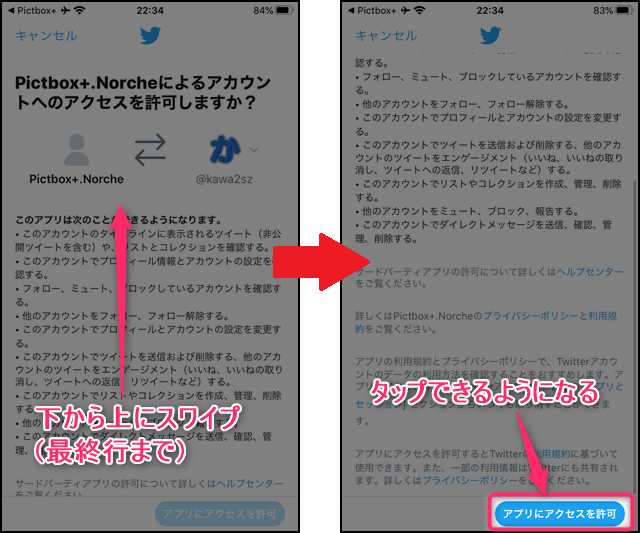
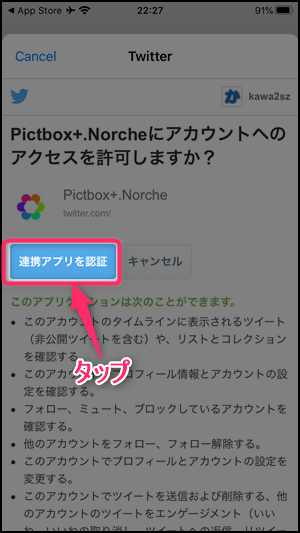
連携が完了したら画面下の「検索ボタン(虫眼鏡)」をタップします。
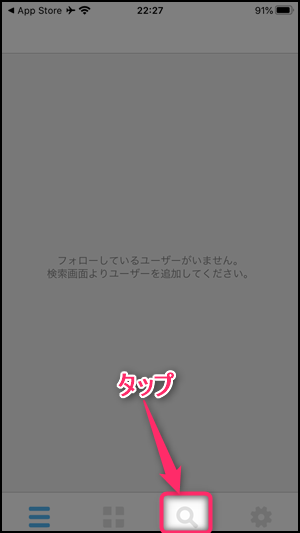
画面上部の入力エリアに、画像を保存したいアカウントの「ユーザーID(@以降の文字列)」を入力してから、キーボードの「検索」をタップします。
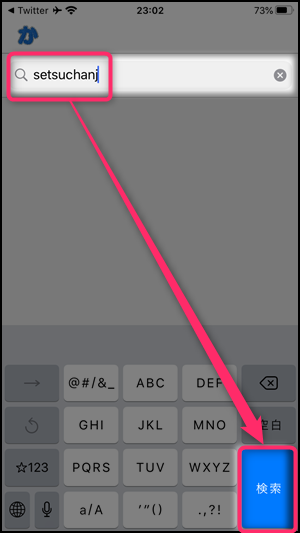
検索結果が表示されるので「フォローする」をタップします。(※あくまでこのアプリ上でフォローするだけで、Twitter上でフォローしてしまうわけではありません。相手にバレることはありません。)
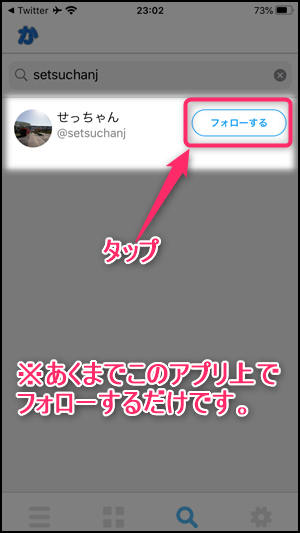
フォローしたら「4つの四角のボタン」をタップします。
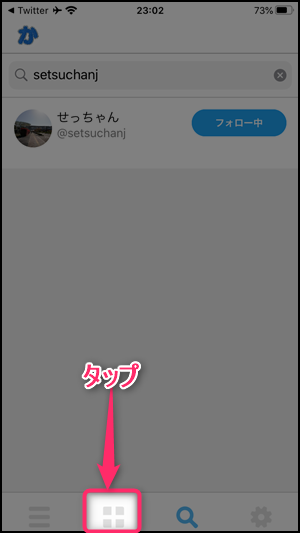
フォローしたアカウントをタップします。
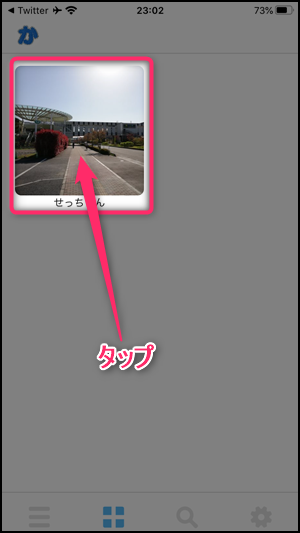
画面右下の「・・・」をタップします。

メニューが表示されるので「メディアを選択する」をタップします。
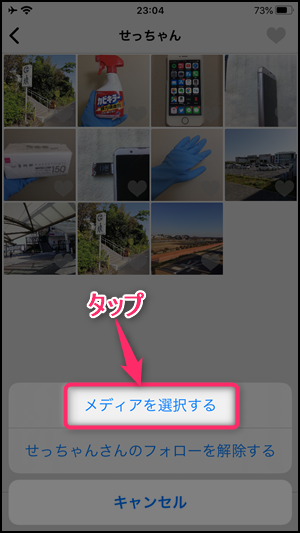
保存したい画像をタップしてチェックを入れてから、画面下の「共有ボタン」をタップします。全てにチェックを入れれば一括で保存することもできます。
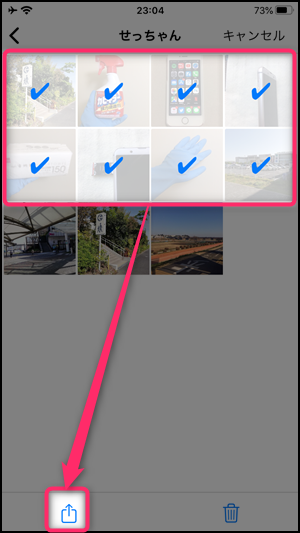
「Save ●● Images」をタップします。(なぜか私の環境だと英語になりますが、日本語の場合は「●●枚の画像を保存」をタップしてください)
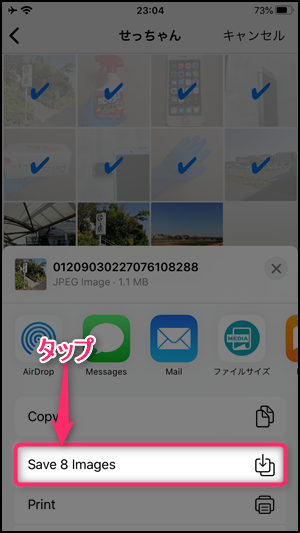
確認画面でOKをタップすれば画像の保存は完了です。
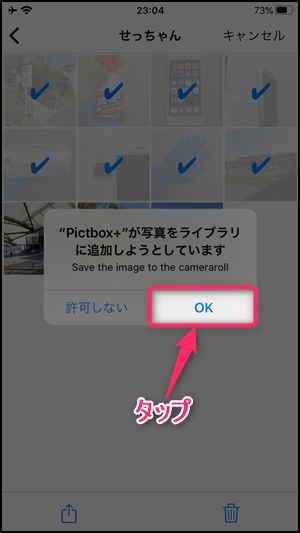
鍵垢の画像も保存できる?
鍵垢(非公開アカウント)の画像を保存する場合は、Twitter側で鍵垢の人にフォローリクエストが承認されている必要がありあす。
Twitter側で承認さえされていれば、Pictbox+アプリ側では特別な操作は不要で、上記の手順で一括保存できます。
画像の保存先
保存した画像は写真アプリを開いて、「写真」タブを開くと確認できます。
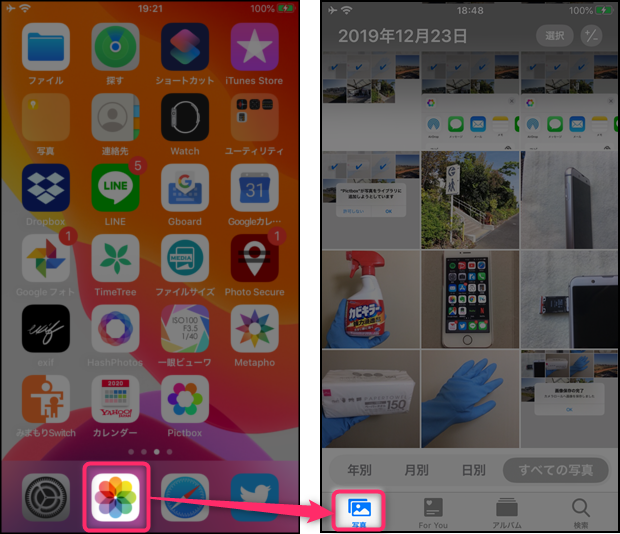
画像を保存できない原因と対処法
原因①:画像が保存されず別の画面に移動してしまう
「Save ●● Images」をタップすると、保存できずに別の画面に移動してしまうことがあります。
いろいろ試した結果、保存枚数が少ないとこの現象が発生することが多いので5枚以上選択して保存を試してみてください。